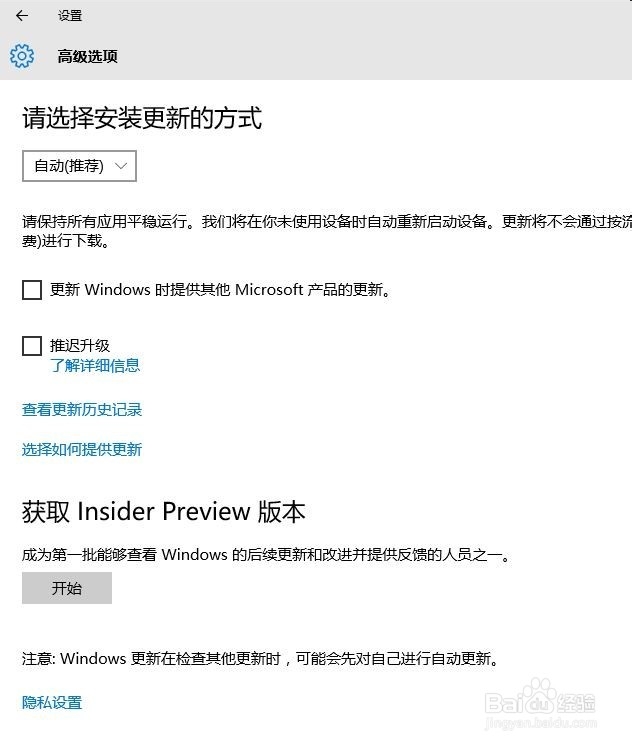1、从开始菜单进入设置

2、在设置中进入 更新和安全

3、在更新和安全中点击高级选项

4、在高级选项界面的下方,就可以看到 停止 Insider Preview 版本
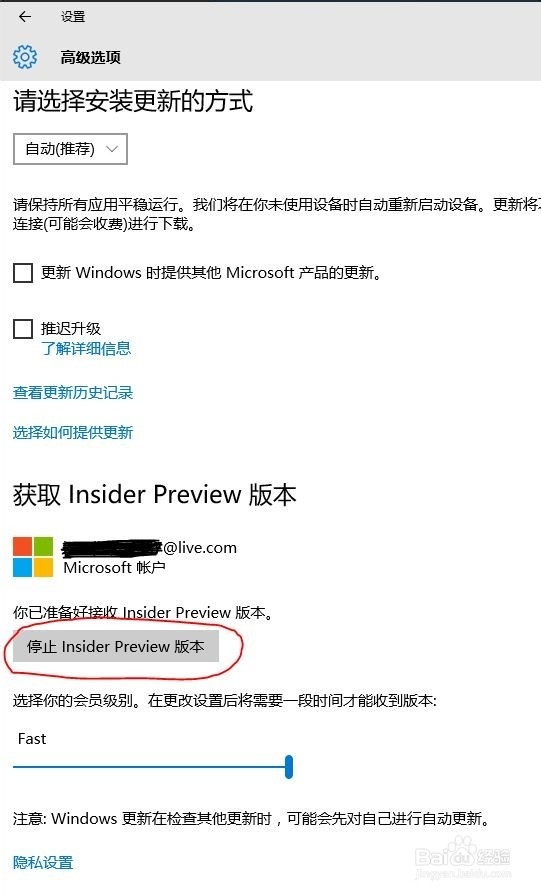
5、点击该按钮后,有两种方式可供你选择 "暂停几天"或"永久停止",需要永久停止就点击 停止接收 Insider Preview 内部版本

6、最后再依依不舍的点一下确定吧,你的设置将会再重新启动后生效。


7、当然,你永远都有机会重新开始!
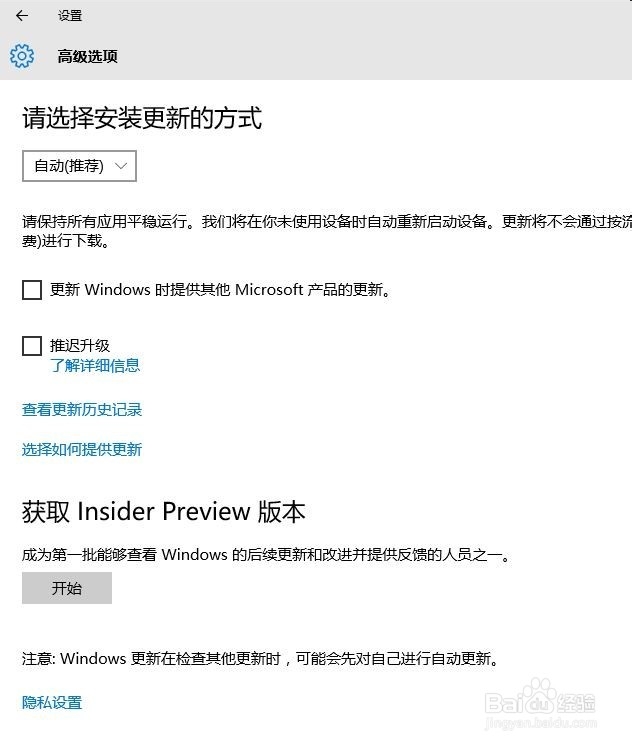
时间:2024-10-12 21:41:42
1、从开始菜单进入设置

2、在设置中进入 更新和安全

3、在更新和安全中点击高级选项

4、在高级选项界面的下方,就可以看到 停止 Insider Preview 版本
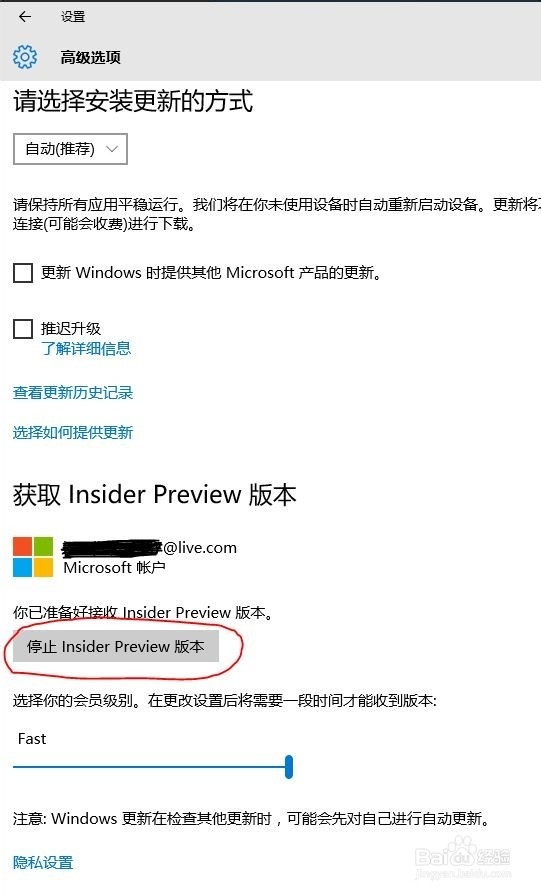
5、点击该按钮后,有两种方式可供你选择 "暂停几天"或"永久停止",需要永久停止就点击 停止接收 Insider Preview 内部版本

6、最后再依依不舍的点一下确定吧,你的设置将会再重新启动后生效。


7、当然,你永远都有机会重新开始!